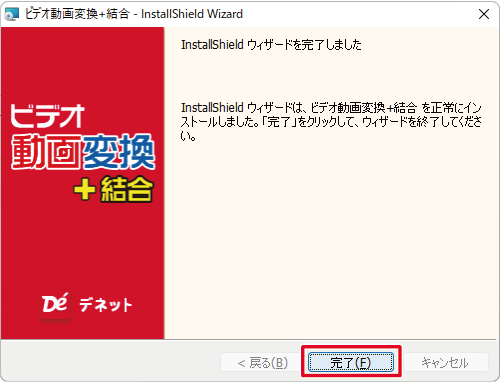お使いのパソコンに「ビデオ動画変換+結合」をインストールします。
1.「ビデオ動画変換+結合」のセットアップがはじまります
CD-ROMが認識されましたら、自動でセットアップが始まります。
下のような画面が表示されますので、内容を確認して「次へ」ボタンをクリックします。
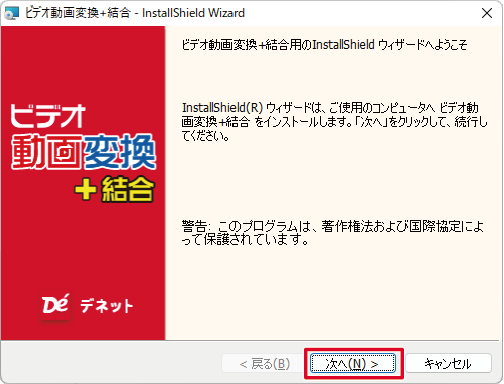
2.使用許諾契約の内容を確認します
使用許諾契約書の内容を確認し、使用許諾契約の条項に同意しますをクリックして
選択した後、[次へ]ボタンをクリックしてください。
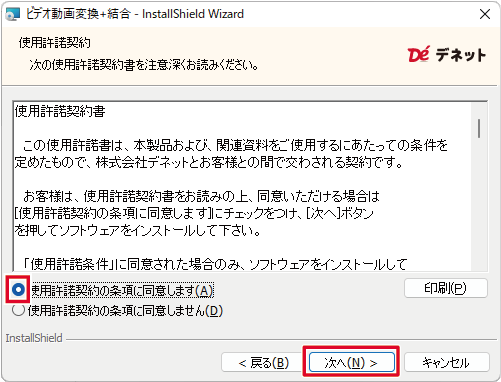
3.インストール先を確認します
インストール先を変更することができます。変更しない場合は
「次へ」ボタンをクリックしてください。
インストール先を変更する場合は「変更」ボタンをクリックして、
インストール先を選択してから、「次へ」ボタンをクリックしてください。
通常はインストール先を変更しなくても問題はありません。
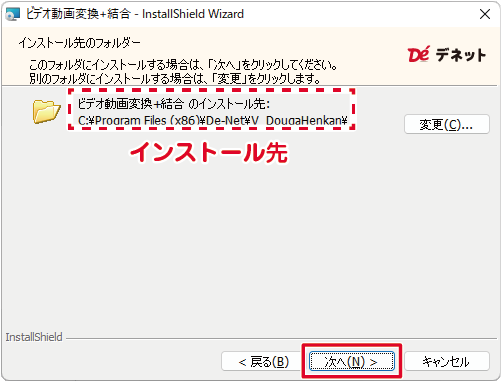
4.インストールの設定内容を確認します
インストール先等の情報が表示されます。確認を行い、インストールを行う場合は
[インストール]ボタンをクリックしてください。
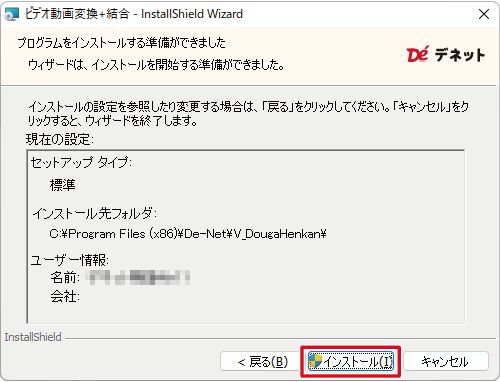
5.「ユーザーアカウント制御」画面が表示された場合
「はい」ボタンをクリックしてください。
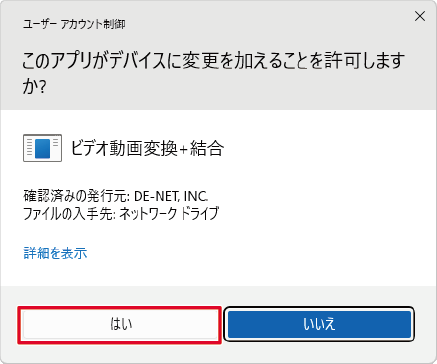
6.インストール完了です
インストールが正常に終了すると左のような画面が表示されます。
内容を確認して、「完了」ボタンをクリックしてください。